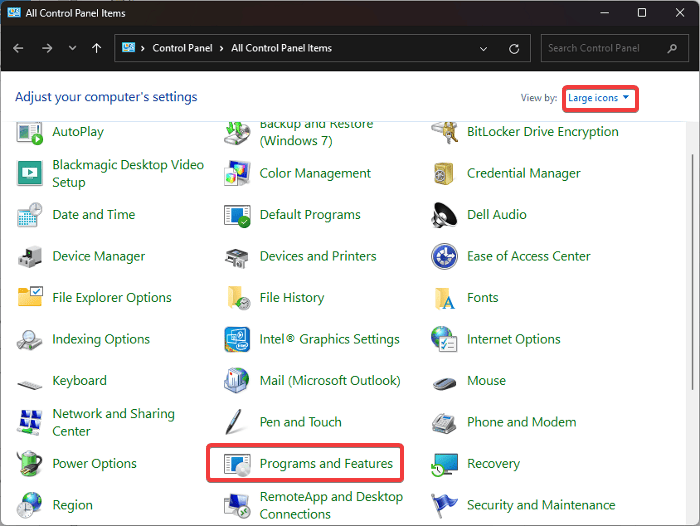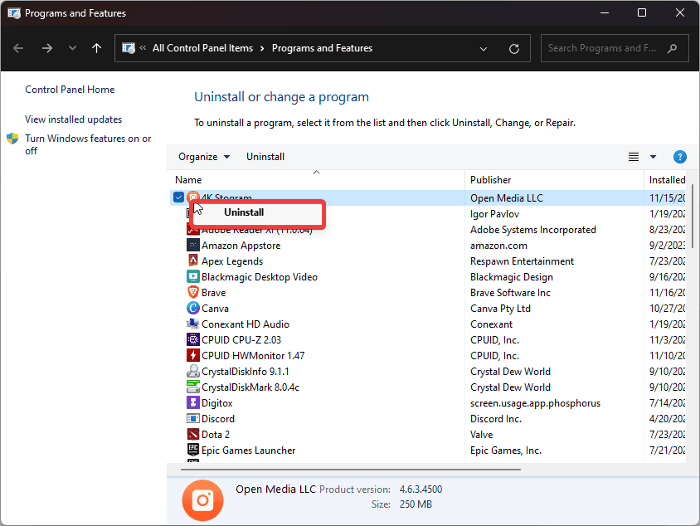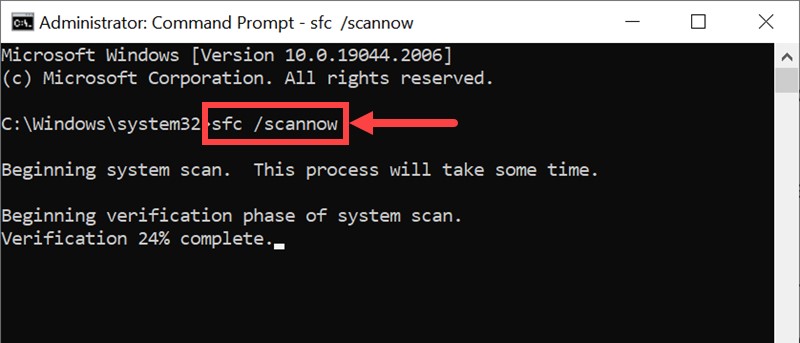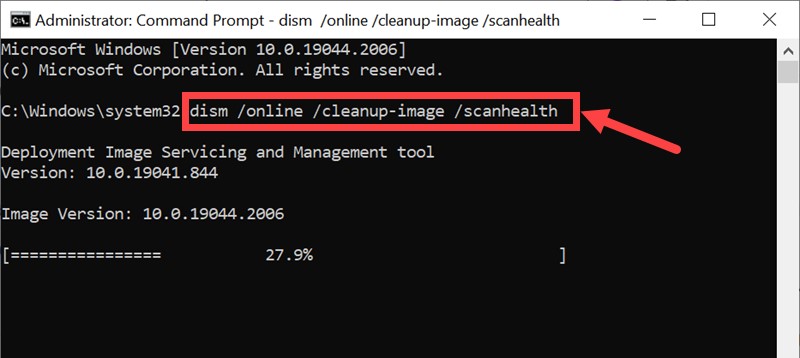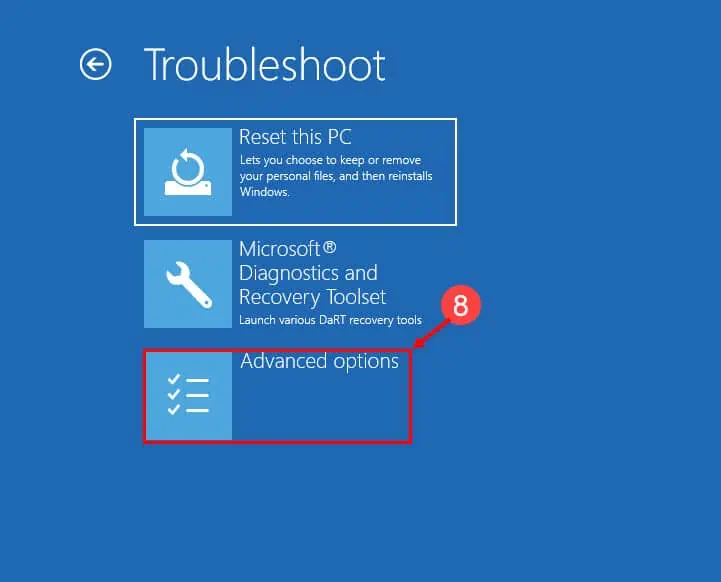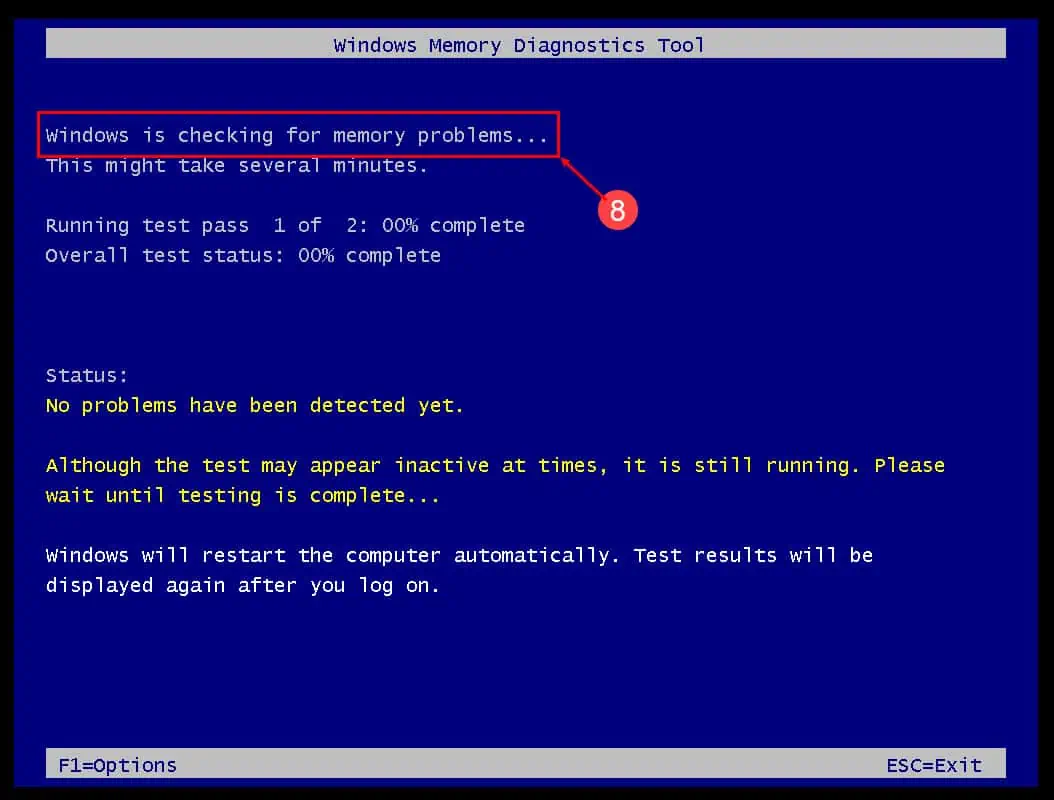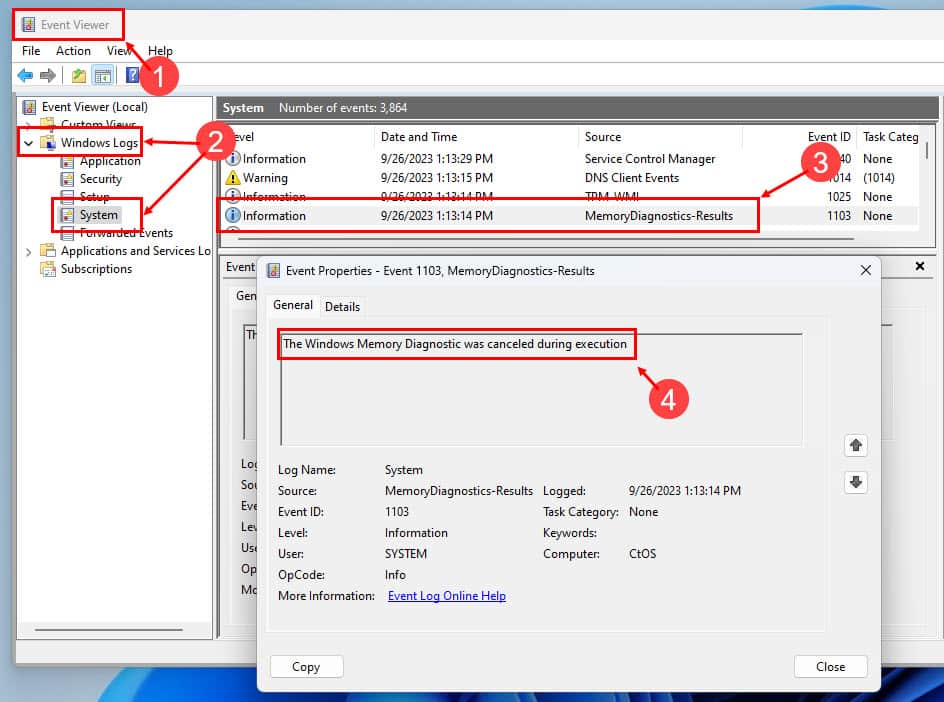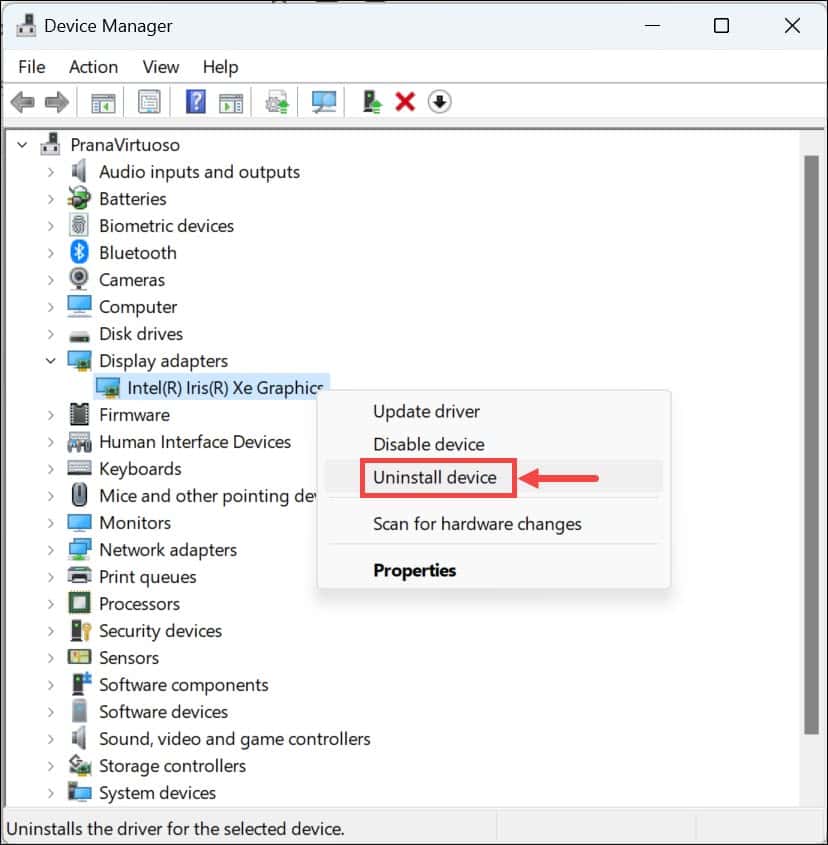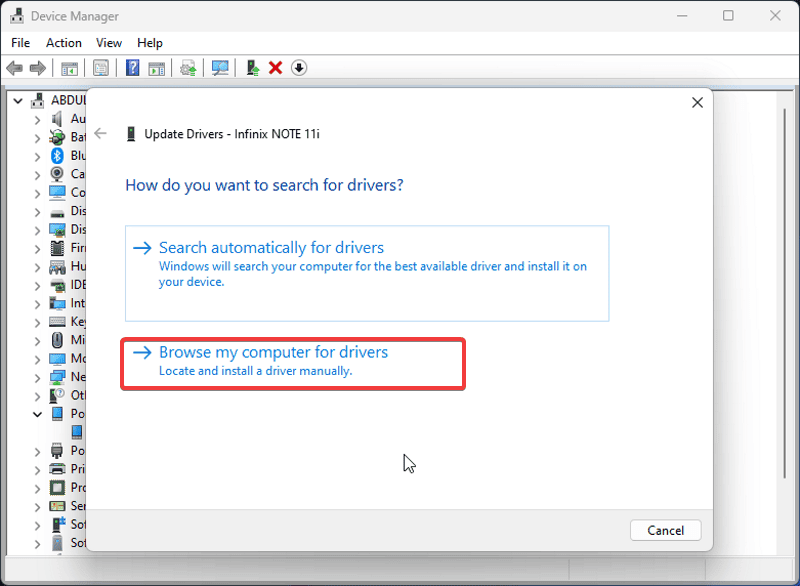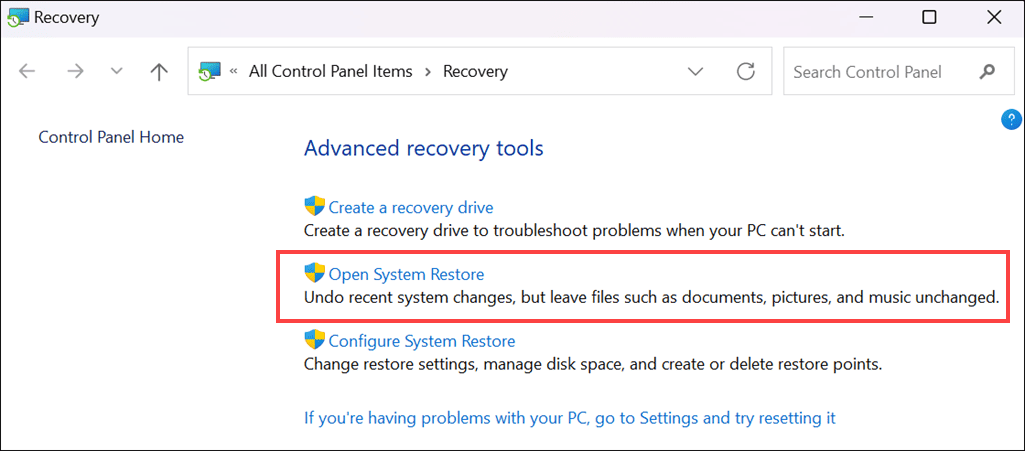0x000000A2 MEMORY_IMAGE_CORRUPT [7 個測試修復]
8分鐘讀
發表於
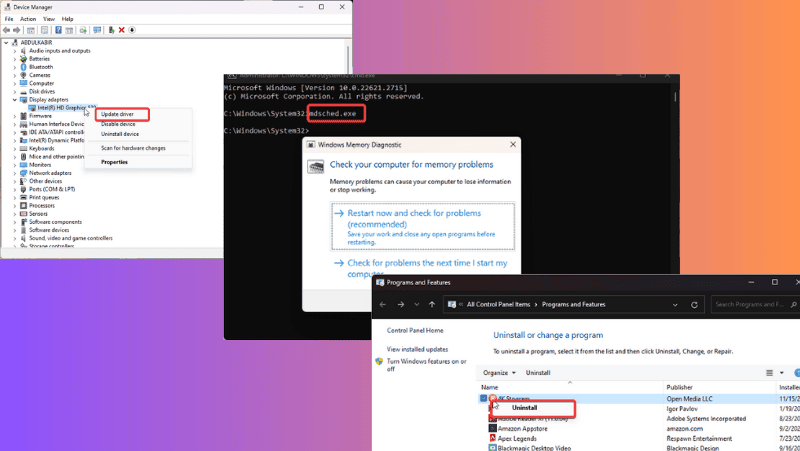
0x000000A2 MEMORY_IMAGE_CORRUPT 錯誤是許多 Windows 使用者報告的錯誤檢查代碼。 如果您遇到過此問題並且正在尋找解決方法,那麼您來對地方了。
在本文中,您將了解該錯誤及其原因,以及將來預防該錯誤的方法。 最重要的是,我將探索行之有效的解決方案來有效解決您電腦上的問題。 讓我們深入了解本質!
什麼是 0x000000A2 MEMORY_IMAGE_CORRUPT 錯誤?
這是一個 記憶體影像損壞 錯誤檢查代碼為 0x000000A2。 它的出現是由於 影像損壞或損壞 在 PC 記憶體中偵測到的 .exe 檔案。
此問題在 Windows PC 上表現為藍色畫面死機, 表示系統故障。 當其原因與硬體相關時,該錯誤可能會導致 PC 無法運作。
另一方面, 問題可能與軟體有關,隨機出現在受影響的電腦上。 在這種情況下,解決它通常涉及簡單的故障排除方法,我很快就會討論這些方法。 在討論解決方案之前,我們先了解 0x000000A2 MEMORY_IMAGE_CORRUPT 錯誤的根本原因。
是什麼原因導致 0x000000A2 MEMORY_IMAGE_CORRUPT?
多種因素會導致 0x000000A2 MEMORY_IMAGE_CORRUPT 錯誤。 了解它們有助於找到有效的解決方案並防止將來出現問題:
以下是最常見的原因:
- 內存故障
- Malware
- 損壞的系統文件
- 驅動程式問題
- .exe 檔案損壞或損壞
- 衝突的流程
現在到主要部分:
如何修正 0x000000A2 MEMORY_IMAGE_CORRUPT 錯誤?
雖然重新啟動電腦是解決此類問題的基本嘗試,但它通常不起作用。 解決 0x000000A2 MEMORY_IMAGE_CORRUPT 錯誤應解決特定的根本原因,該原因可能有所不同。
因此,下面的修復就可以做到這一點。 讓我們開始吧:
1.卸載最近安裝的程序
有時,此錯誤可能是由於您最近安裝的程式所引起的。 因此,您應該先卸載所有最近新增的程式。 具體做法如下:
1。 按 的Windows + R 打開 運行命令框.
2. 現在,輸入 control panel 進入運行框並按 Enter.
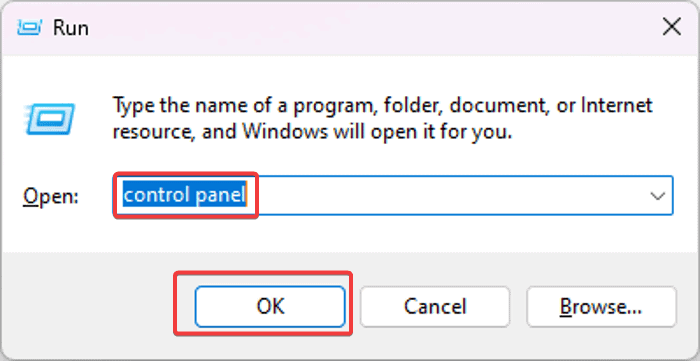
4. 導覽至最近安裝的程序,右鍵單擊它,然後選擇 卸載.
5。 選擇 是 在下一個視窗中確認操作。
2. 移除連接 PC 的周邊
連接到電腦的周邊設備也可能導致該問題。 如果是這種情況,您將必須斷開所有周邊設備的連接,然後重新啟動電腦。
3.運行SFC和DISM掃描
正如我之前提到的,此問題通常是由於 Windows PC 上的系統檔案損壞而引起的。 解決此問題的有效方法之一是執行 SFC 和 DISM 掃描。
如果 Windows 仍然可以在 PC 上存取:
1。 按 Windows + R 打開 跑 對話框
2。 類型 CMD 放入框中,然後按 按Ctrl + 轉移 + Enter 打開 命令提示符 作為管理員。
3. 在命令提示字元下,鍵入 sfc /scannow 運行 SFC 掃描。
4. 掃描完成後,輸入 dism /online /cleanup-image /scanhealth 檢查 Windows 映像檔的運作狀況。
5. 完成後,輸入 dism /online /cleanup-image /restorehealth 修復 Windows 映像健康狀況。
掃描完成後, 重啟你的電腦.
如果由於錯誤而無法啟動 Windows,您可以透過以下方式執行這些掃描 Windows恢復環境:
1. 按住電腦電源按鈕最多 10 秒鐘,直到電腦關閉。
2. 現在重新打開它。 一旦啟動畫面上出現 PC 標誌,請再次按住電源按鈕將其再次關閉。
3. 再重複兩次,直到看到 準備自動修復 在標誌下。
4. 發生這種情況時,讓電腦完全啟動。 但是,如果徽標下方尚未出現任何內容,請重複上述步驟 2,直到您看到 準備自動修復.
5. 然後該訊息應更改為 診斷您的PC。 之後,您應該會看到自動修復畫面。
6。 點擊 高級選項 並且您將看到 選擇一個選項 頁。
7。 選擇 疑難解答,然後單擊 高級選項.
8.現在,點擊 命令提示符.
9. 在命令提示字元視窗中,鍵入 sfc /scannow 運行 SFC 掃描。
10. 掃描完成後,輸入 dism /online /cleanup-image /scanhealth 檢查 Windows 映像檔的運作狀況。
11. 完成後,輸入 dism /online /cleanup-image /restorehealth 修復 Windows 映像健康狀況。
之後,返回到 選擇一個選項 頁面並選擇 關閉電腦。 當您重新啟動電腦時,問題應該會消失。
4.使用記憶體診斷工具
在電腦上運行記憶體診斷工具提供了解決此問題的替代方法。 該工具旨在找出電腦中潛在的記憶體問題。
本質上,它 在系統啟動之前對電腦記憶體進行狀態測試。 然後,在 PC 啟動後,它會透過事件檢視器為您提供測試結果。
以下是在 Windows PC 上執行記憶體診斷工具的步驟:
1。 按 Windows + R 打開 跑 對話框
2. 在框框中輸入 cmd,然後按 按Ctrl + 轉移 + Enter 以管理員身分開啟命令提示字元。
3. 在命令提示字元視窗中,鍵入 mdsched.exe 然後按 Enter.
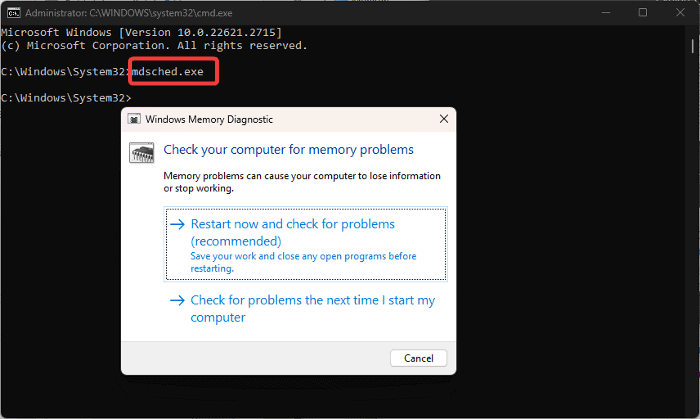
5.如果您選擇 現在重新啟動,您的電腦將立即重新啟動,並且記憶體診斷工具將在 Windows 啟動之前掃描是否有任何記憶體問題。
6. 這將透過顯示掃描進度的藍色畫面來指示。
掃描完成後,Windows 將啟動至登入畫面。 然後您應該登入以存取桌面螢幕。
現在,您可以按照以下步驟存取測試報告:
1。 按 Windows + S,輸入 事件查看器“ 並打開匹配結果。
2。 在裡面 事件查看器“ 窗口,選擇 Windows日誌 從左窗格。
3. 現在,右鍵單擊 系統 在 Windows 日誌下,然後選擇 發現.
4. 幾秒鐘後將出現「尋找」方塊。 當它出現時,輸入 記憶體診斷結果 並按下 Enter.
5. 打開最新的結果,您將看到基於先前執行的測試的有關 RAM 的資訊。
如果發現任何錯誤,您可能需要更換電腦的 RAM。
5.全新安裝顯示卡驅動程式
您的電腦上過時或故障的驅動程式也可能導致 0x000000A2 MEMORY_IMAGE_CORRUPT 錯誤。
要排除這種可能性,您應該全新安裝 PC 的驅動程式:
1。 按 Windows + X 打開 開始 目錄
2。 選擇 “設備管理器”.
3. 在裝置管理員視窗中,雙擊 顯示適配器 擴展圖形驅動程式的選項。
4. 右鍵單擊正在使用的圖形適配器並選擇 卸載設備.
5. 勾選 嘗試刪除此設備的驅動程序,然後點擊 卸載 選項。
6. 過程完成後,重新啟動電腦並打開 “設備管理器” 一次。
7。 打開 顯示適配器 部分並記下您的顯示驅動程式的名稱
8. 造訪顯示驅動程式的網站並下載驅動程式的更新版本。
9. 現在,返回 “設備管理器” 並右鍵單擊您的顯示驅動程式。
10. 在下拉式選單中,點選 更新驅動程序 選項。
11。 選擇 瀏覽我的計算機以獲取驅動程序 並按照螢幕上的其他提示選擇您先前下載的驅動程式包。
現在您應該再次重新啟動電腦以完全解決該問題。
6.執行系統還原
如果問題仍然存在,我建議使用還原點。 這是 Windows 上的一個有用的功能,我讓您將機器恢復到先前的狀態 當問題不存在時。 但是,這樣做將刪除建立所選還原點後安裝的所有設定和應用程式。
若要在 Windows PC 上使用還原點:
1。 按 的Windows + R,輸入 控制面板,然後點擊 OK.
2. 在「控制台」視窗中,確保 通過查看 選項設置為 大圖標. 現在,點擊 恢復 選項。
3。 輕按 打開系統還原 並點按 下一頁.
4. 選擇您要使用的還原點,然後按一下 下一頁.
如果問題源自於最近新增的進程或新配置的設置,則採用此方法應該可以修復它。
7.重新安裝Windows
如果問題仍然存在,請考慮在電腦上重新安裝 Windows 或升級到較新的 Windows 版本。 該問題可能與損壞的作業系統有關,因此嘗試這種方法可能是值得的。
相關閱讀:
總結
修復 0x000000A2 MEMORY_IMAGE_CORRUPT 錯誤是一個相對簡單的過程。 然而,由於根本原因未知,可能需要嘗試多種解決方案。
最重要的是,使用系統還原點並進行 SFC 和 DISM 掃描可以極大地幫助解決問題。 請務必嘗試這些方法。